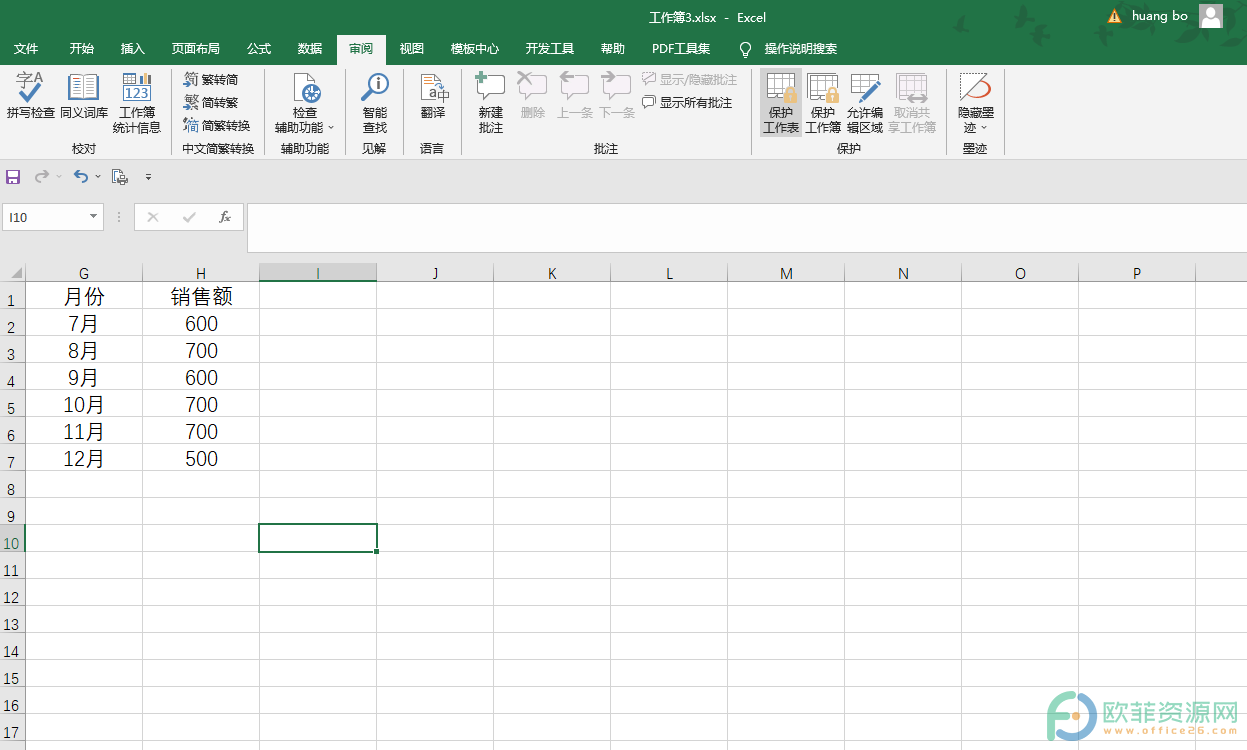如图发给别人的表格,如何设置只能...
在制作Excel表格中想要设置只能填写不能修改,听起来和你高端的样子,下面小编就来教大家如何操作,一起来看看吧。
如图发给别人的表格,如何设置只能填写,不能做插入行等修改。
Excel怎么设置只能填写不能修改?
步骤1:按ctrl键,选取所有黄色的区域,然后按ctrl 1(数字1)打开“单元格格式”窗口,在锁定选项卡中,去掉“锁定”前面的勾选。
Excel怎么更改调色板颜色?
在Excel表格中如果需要很多颜色来填充单元格,有时候可能回觉得调色板中颜色不够用,其实调色板中的颜色是可以换的,那么怎样更换调色板中的颜色呢?下面小编就来教一下大家。 Excel怎么更改调色板颜色?Excel调色板换色 页面布局 – 打开颜色下拉框 – 选取其中一套颜色。 再打开
步骤2:保护工作表。excel2003版工具菜单 – 保护 – 保护工作表。excel2010版审阅选项卡 – 保护工作表。
按上述步骤操作后,你试着修改黄色区域单元格:ok。你试着在黄色之外的区域修改或插入行/列,就会弹出如下图所示的提示。
怎么样?现在就能好好保护好自己的表格了~
Excel总是弹出循环引用警告怎么办?
很多人在打开Excel的时候会频繁弹出“循环引用警告”这是怎么回事?是什么原因造成的?如何阻止弹出呢?请看下面的解决办法。 Excel总是弹出循环引用警告怎么办?如何解决 原因:公式引用的对象,直接或间接地引用了当前单元格本身。所以给出错误提醒。 循环引用是指在excel公式中自已直